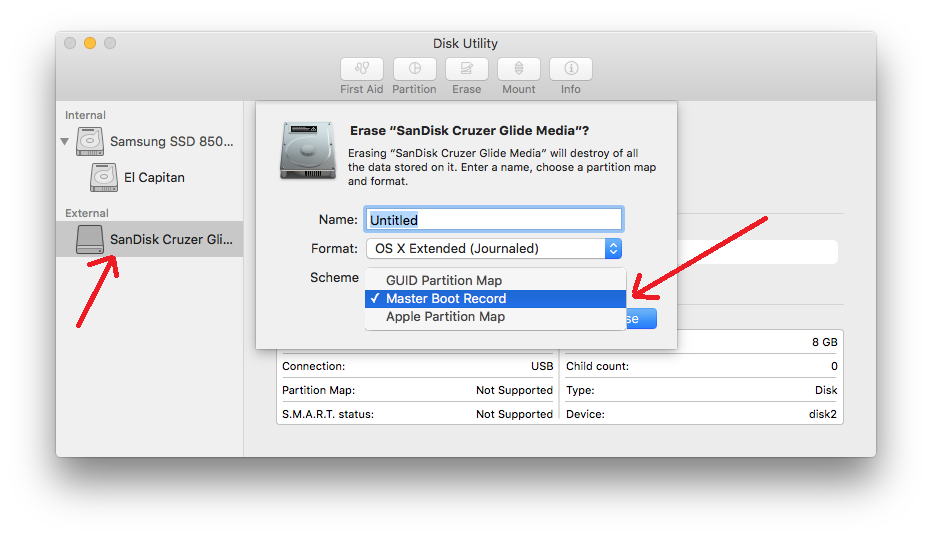- [Mac OS X] Удаляем раздел Recovery HD
- Предупреждение!
- Добавление, удаление или стирание томов APFS с помощью Дисковой утилиты на Mac
- Добавление тома APFS
- Удаление тома APFS
- Стирание тома APFS
- Как удалить раздел EFI на моем USB с помощью Mac OS X 10.11?
- 4 ответов
- Избавляемся от «EFI Boot» в названии загрузочного диска
[Mac OS X] Удаляем раздел Recovery HD
Эта заметка предназначена в первую очередь владельцам MacBook Air с SSD-накопителями. Именно эти пользователи заинтересованы в удалении всего лишнего, с целью максимального освобождения дискового пространства на своих ноутбуках.
Одним из таких претендентов на удаление, является скрытый раздел Recovery HD, который создается при установке OS X Lion. В принципе, без этого раздела можно обойтись, особо ничем не рискуя. Тем более, что мы уже знаем, как создать установочный USB-диск OS X Lion.
Итак, если вам действительно необходимо получить около 650 МБайт дополнительного дискового пространства, то делаем следующее. Запускаем Терминал.app и вводим команду:
В полученном результате отыскиваем идентификатор раздела Recovery HD:
В моем случае (а скорее всего и в вашем), это /dev/disk0s3 . А предыдущий раздел /dev/disk0s2 содержит собственно OS X Lion. Его идентификатор нам тоже понадобится.
Очищаем раздел Recovery HD от всего содержимого:
sudo diskutil eraseVolume HFS+ Blank /dev/disk0s3
А затем объединяем очищенный раздел с разделом OS X Lion. Другими словами /dev/disk0s3 объединяем с /dev/disk0s2 :
sudo diskutil mergePartitions HFS+ ‘Macintosh HD’ /dev/disk0s2 /dev/disk0s3
Предупреждение!
В этой команде первым идет раздел с OS X Lion ( /dev/disk0s2 ), а вторым — очищенный нами Recovery HD ( /dev/disk0s3 ). Если в этой команде их поменять местами, то получите объединенный, но очищенный от всех данных раздел!
Выдержка из man diskutil по этому поводу:
Merge two or more partitions on a disk. All data on merged partitions other than the first will be lost.
Источник
Добавление, удаление или стирание томов APFS с помощью Дисковой утилиты на Mac
Файловая система APFS выделяет дисковое пространство по требованию. Если контейнер (раздел) APFS содержит несколько томов, его свободное пространство используется совместно и при необходимости может назначаться любому из томов. Каждый том использует только часть общего контейнера, поэтому доступное пространство равно общему размеру контейнера за вычетом размера всех томов в контейнере.
Для установки macOS на компьютере используется несколько томов, называемых группой томов. Группа томов состоит из двух томов: один том (с именем «Macintosh HD») используется для системных файлов, а второй том (с именем «Macintosh HD — Data») используется для данных.
Добавление тома APFS
При необходимости можно добавлять в контейнер APFS тома с различными форматами APFS.
В приложении «Дисковая утилита» 

Если Дисковая утилита еще не открыта, нажмите значок Launchpad 

Введите имя нового тома APFS.
Нажмите всплывающее меню «Формат», затем выберите формат APFS.
Чтобы вручную изменить распределение тома APFS, нажмите «Параметры размера», введите значения в полях, затем нажмите «ОК».
Зарезервированное пространство. Можно зарезервировать определенное пространство на томе, чтобы гарантировать постоянное наличие на нем свободного места.
Ограничение. Также можно задать ограничение пространства, которое может выделяться на этом томе.
Когда операция будет выполнена, нажмите «Готово».
Удаление тома APFS
При удалении тома все данные с него стираются без возможности восстановления, а сам том удаляется с компьютера.
В приложении «Дисковая утилита» 
Если Дисковая утилита еще не открыта, нажмите значок Launchpad 

В панели инструментов нажмите кнопку «Удалить том» 
Если кнопка «Удалить том» недоступна, выбранный том используется и не может быть удален. Чтобы удалить том, необходимо открыть Дисковую утилиту из раздела восстановления macOS. См. статью на сайте поддержки Apple: Сведения о восстановлении ОС macOS.
Выполните одно из следующих действий:
Если том APFS, который Вы хотите удалить, входит в группу томов, нажмите кнопку «Удалить группу томов», чтобы удалить все тома в группе, или кнопку «Удалить», чтобы удалить только выбранный том.
Нажмите кнопку «Удалить», чтобы удалить выбранный том.
Когда операция будет выполнена, нажмите «Готово».
Стирание тома APFS
При стирании тома все данные с него стираются без возможности восстановления, а на компьютере остается пустой том.
В приложении «Дисковая утилита» 
Если Дисковая утилита еще не открыта, нажмите значок Launchpad 

Нажмите кнопку «Стереть» 
Если кнопка «Стереть» недоступна, выбранный том используется и не может быть стерт. Чтобы стереть том, необходимо запустить Дисковую утилиту из раздела восстановления macOS. См. статью на сайте поддержки Apple: Сведения о восстановлении ОС macOS.
При желании введите новое имя тома.
Если Вы хотите изменить формат, нажмите всплывающее меню «Формат», затем выберите формат APFS.
Выполните одно из следующих действий:
Если том APFS, который Вы хотите стереть, входит в группу томов, нажмите кнопку «Стереть группу томов», чтобы стереть все тома в группе, или кнопку «Стереть», чтобы стереть только выбранный том.
Если том APFS, который Вы хотите стереть, не входит в группу томов, нажмите кнопку «Стереть», чтобы стереть выбранный том.
Когда операция будет выполнена, нажмите «Готово».
Невозможно удалить или стереть загрузочный том. См. раздел Стирание и переформатирование устройств хранения данных.
Источник
Как удалить раздел EFI на моем USB с помощью Mac OS X 10.11?
Мне нужно удалить раздел EFI на моем USB, потому что при попытке скопировать файлы с моей PS4 PS4 выбирает этот раздел и в конечном итоге заканчивается пространство, вместо того, чтобы использовать гораздо большее пространство.
EFI составляет около 200 МБ, а USB-накопитель-16 ГБ, по-видимому, единственный способ заставить PS4 писать на большой раздел-избавиться от раздела EFI.
4 ответов
компания Apple автоматически создает раздел EFI на любых GPT-диск (формат по умолчанию). Чтобы избавиться от него, необходимо отформатировать флешку со схемой разделов MBR.
в Дисковой утилите выберите сам Флэш-накопитель (не том под ним) и выберите Стереть с панели инструментов. В появившемся окне убедитесь, что вы выбрали MS-DOS (FAT) в качестве типа формата (не показан на скриншоте ниже) и Master Boot Record в качестве тип схемы.
Примечание: убедитесь, что в качестве типа формата выбран MS-DOS (FAT). Я схватил и разместил скриншот, прежде чем понял, что у меня неправильный формат.
похоже, что ваш USB-диск отформатирован с использованием таблицы разделов GUID (GPT); раздел EFI-стандартная часть того, как OS X форматирует диски с GPT, поэтому его, вероятно, не следует удалять. Однако я подозреваю, что вы действительно хотите заменить GPT таблицей разделов основной загрузочной записи (MBR).
чтобы изменить это в OS X, вам нужно отформатировать (стереть) диск с помощью дисковой утилиты. На боковой панели выберите диск. Убедитесь, что выбрана запись дискового устройства, а не объем; объем сдвинется ниже запись диска в боковой панели. Информация о выбранном диске будет указана в нижней части окна Дисковой утилиты, включая схему разделов. Если это таблица разделов GUID (или карта разделов GUID), необходимо стереть диск. Если он говорит, что Master Boot Record, что-то странное происходит, потому что раздел EFI не должен существовать под этим. Если он говорит что-то о MS-DOS или Windows, у вас есть Том, выбранный вместо диска; попробуйте снова.
предполагая, что это проблема, вы можете стереть диск (опять же, убедитесь, что у вас есть диск, а не выбранный том; ТАКЖЕ, Что это правильный диск!). Появится всплывающее меню «Формат»: выберите » MS-DOS (FAT)». Если вы используете El Capitan, также будет всплывающее меню «схема»: выберите» главная загрузочная запись » (более старые версии предполагают, что это автоматически основано на выборе MS-DOS). Это должно получить вам диск с одним томом FAT32, без раздела EFI.
Примечание. что если вы стираете только объем, а не весь диск, это оставит только схема раздел и скрытый раздел EFI и останется. Вы должны стереть весь диск!
решения, предлагаемые Уэсом Саидом и Гордоном Дэвиссоном, вполне разумны, если у вас нет данных на диске, который вы хотите сохранить. Если вам нужно сохранить данные на главном разделе диска, вы можете безопасно удалить ESP — просто не с помощью дисковой утилиты Apple. Командная строка gpt инструмент должен быть в состоянии сделать это, но я не эксперт в его использовании, поэтому я рекомендую вам прочитать его man страница для получения информации о том, как использовать его. Другой инструмент, который вы могли бы использовать мой собственный GPT fdisk ( gdisk ). Смотри ее документация для обзора того, как его использовать. Чтобы удалить раздел, вы должны:
- Launch gdisk на диске.
- тип p для просмотра таблицы разделов.
- Проверьте, основываясь на размере диска и доступных разделах, что вы работаете на правильном диске. Если нет, введите q для выхода.
- определите ESP; это раздел с кодом типа EF00, как показано на предыдущем шаге.
- тип d удалить раздел. Вам будет предложено, какой из них удалить. Введите эту информацию. (Обычно ESP является первым разделом на диске.)
- тип p для просмотра таблицы разделов еще раз и убедитесь, что вы удалили правильный раздел.
- тип w для сохранения изменений. Вам будет предложено подтвердить это действие. Так поступать.
если вы двойной загрузки с другой ОС, или если вы можно перенести диск на другой ОС, вы можете использовать его инструменты для этой работы тоже. Что-то вроде GParted или parted в Linux можно удалить ненужный раздел, например.
обратите внимание, что удаление раздела, Как я только что описал оставит пространство не используется. ESP достаточно мал, что это не может быть большим делом, даже на вашем 16GB USB флэш-накопитель. Если вам нужно пространство, резервное копирование и воссоздание диска с MBR (или с помощью GPT, но без ESP) является лучшим способом приступать.
не поднять старый пост, но у меня была эта точная проблема сегодня, и эта страница была лучшим объяснением, которое я нашел в Интернете к проблеме, а именно-необходимость удалить скрытый раздел EFI на USB-накопителе в High Sierra —
на Apple Dev Pages «в то время как ESP выглядит как Том FAT32, это на самом деле файловая система EFI», поэтому PS4 монтирует его как первый «читаемый» раздел, который он видит. Скрытые разделы теперь недоступны через Дисковую утилиту, но я чувствовал очень удобно стирать на мой USB-диск с помощью
для идентификации раздела (показан как раздел s1 на диске 2) и
diskutil eraseVolume» свободное пространство » ExEFI disk2s1
стереть этот раздел (как свободное пространство, потому что раздел был слишком мал, чтобы переписать, но также слишком мал, чтобы беспокоиться). Я не могу гарантировать, что я не скомпрометировал диск каким-то образом или уничтожил его будущая защита-Лирой Дженкинс? — но до сих пор он прекрасно работает, позвольте мне избежать переформатирования в MBR и позволил мне удалить скрытый раздел в mac OS без старого меню отладки Дисковой утилиты, которое они удалили.
после этого, запуск «diskutil список» показывает мне только разделы на диске 2, что я хотел, и PS4 пропускает прямо мимо ничего Apple, для моего раздела exFAT СМИ. Благодаря ответам выше за их помощь в эти годы спустя, и я надеюсь, что это сделает кого-то хорошо вниз по линии!
Источник
Избавляемся от «EFI Boot» в названии загрузочного диска
Бывают ситуации, когда при восстановлении файловой системы, клонировании диска Super Duper! или Carbon Copy Cloner «съезжает» загрузочное имя диска. Когда работает стандартная операционная система, всё в порядке, но вот стоит выключить компьютер и загрузить с нажатой клавишей ⌥ Alt/Option (в этом случае должно открыться окно с выбором загрузочной системы и появляется возможность запустить Мак с другого диска, скажем, с раздела восстановления или Windows), как появляется загадочное имя EFI Boot у вашего диска. И в целом, это не страшно, с этим можно жить без осложнений, система будет загружаться привычным стабильным образом и работать без сбоев. Но случается, что вы пытаетесь запустить ваш Мак с, например, диагностического диска, на котором полтора десятка разделов и все они загрузочные. И половина из них — EFI Boot. Что делать? Кто есть кто и какой раздел выбрать?

Злополучный EFI Boot

Пару десятков диагностических партиций…
Ребята из MacFixIt предлагают восстанавливать файловую систему (обычно после этого как раз и «съезжает» имя тома), клонировать диск альтернативными утилитами, сбрасывать энергонезависимую память и даже форматировать раздел. Но мы пользуемся способами проще.
Присваемое в окне выбора загрузчика имя диска называется «Disk label» (этикетка диска), запись о ней хранится на самом томе по адресу: /System/Library/CoreServices/.disk_label. По существу, всё, что требуется, — сгенерировать новую этикетку для диска. Этим процессом заведует команда «bless» (благословление) в Терминале. Существуют два способа легко и быстро избавиться от ненавистного EFI Boot:
Смените загрузочный том в Системных настройках
Откройте → Системные настройки → Загрузочный том и выберите любой другой загрузочный том (если таковой имеется), а после укажите основной. Смена загрузочного тома принудительно «благословит» диск на работу с этикеткой, соответствующей его названию.
Воспользуйтесь терминальной командой
Если Системные настройки вам не помогают (как, например, в нашем запущенном случае, где половина загрузочных томов скрыта для операционной системы), «благословите» том в Терминале. Синтаксис команды следующий:
sudo bless -folder /Volumes/имярек/System/Library/CoreServices –label «имярек»
Поле «имярек» (без кавычек) замените оригинальным названием диска и приготовьтесь ввести пароль администратора компьютера. После отработки это простой команды хаос с EFI Boot в окне выбора загрузочной системы будет окончен.
Спасибо бесподобному Mike Bombich (программу Carbon Copy Cloner за чьим авторством мы честно купили, ежедневно пользуем и всячески рекомендуем) за разъяснение и наводку.
Источник